- Зохиолч Jason Gerald [email protected].
- Public 2023-12-16 11:28.
- Хамгийн сүүлд өөрчлөгдсөн 2025-01-23 12:27.
Хатуу диск нь компьютер дээр удаан хугацаагаар хадгалагдах төхөөрөмж юм. Энэ төхөөрөмж нь бусад бүх програмд нэвтрэх, ажиллуулахад ашигладаг үйлдлийн систем гэх мэт бүх файлууд болон таны ашигладаг програмуудыг хадгалдаг. Нэмэлт хадгалах зай болгон USB флаш дискийг хэрхэн ашиглах, түүнчлэн Windows -ийн оронд өөр үйлдлийн систем (жишээ нь Ubuntu, энэ нийтлэлд дурдсанчлан) хэрхэн суулгах талаар олж мэдээрэй.
Алхам
3 -р аргын 1: Windows компьютерын хурдан диск дээр файл хадгалах

Алхам 1. Драйвыг USB порт руу холбоно уу
Хэрэв та өмнө нь компьютер дээрээ хурдан диск суулгаагүй бол түүнийг суулгах шаардлагатай байж магадгүй юм. Драйверыг форматлах шаардлагатай байж магадгүй юм. Windows танд форматлах үйл явцыг зааж өгөх болно, гэхдээ энэ процесс нь таны төхөөрөмж дээр хадгалагдсан файлуудыг устгах болно гэдгийг санаарай.
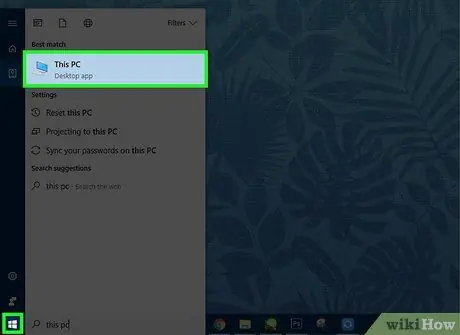
Алхам 2. "Эхлүүлэх" цэсийг нээгээд "Компьютер" дээр дарна уу
Та USB дискийг боломжтой зөөврийн төхөөрөмжүүдийн жагсаалтад "Зөөврийн төхөөрөмж" гэж харах болно. Windows-ийн автоматаар өгсөн драйвын үсгийг анхаарч үзээрэй (драйверыг "E:" эсвэл "F:" гэж тэмдэглэсэн байж болно), дискийг нээхийн тулд давхар товшино уу.
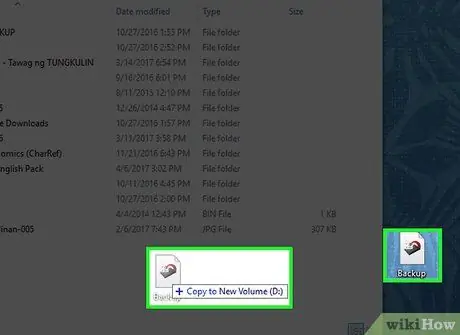
Алхам 3. Файлыг хурдан диск рүү хадгална уу
Драйв нь таны компьютерт холбогдсон л бол та файлуудыг ердийн хатуу диск дээр нэмсэн шигээ хадгалах боломжтой.
- Файлуудыг нэг фолдероос зөөхийн тулд фолдерыг нээгээд хүссэн файлуудаа дарж чирэх боломжтой. Файлын хуулбар хурдан хөтөч дээр нэмэгдэх болно.
- Та ихэнх Windows програмын "Хадгалах" харилцах цонхыг ашиглан шинэ файлуудыг хурдан хөтөч дээр хадгалах боломжтой. Файлыг хөтөч дээр хадгалахдаа өмнө нь тэмдэглэсэн драйвын үсгийг сонгоно уу.
- Хурдан хөтөч дээрх файлуудыг удирдахын тулд Windows интерфэйсийг ашиглан шинэ фолдер үүсгэж, компьютерийн хурдан диск дээрх файлуудыг удирдахтай адил файлуудыг зөөж болно.
3 -ийн 2 -р арга: Файлуудыг Mac компьютерын хурдан диск дээр хадгалах

Алхам 1. Драйвыг USB порт руу холбоно уу
Хэрэв та өмнө нь одоо байгаа хурдан дискийг компьютер дээрээ суулгаагүй бол түүнийг суулгах шаардлагатай болж магадгүй юм. Үүнийг хийсний дараа USB дүрсийг үндсэн дэлгэц дээр харуулах болно.
- Драйвыг компьютер дээр ашиглахын тулд форматлахыг танаас шаардаж магадгүй юм. Хэрэв та USB флаш дискийг форматлах шаардлагатай гэсэн мессежийг харах юм бол форматлах явцад диск дээрх бүх файл устах болно гэдгийг санаарай.
- Хэрэв та Mac ширээний компьютер ашиглаж байгаа бол хурдны хөтөчөө гарныхаа порт биш харин компьютерын ард байрлах USB порт руу холбох нь зүйтэй юм.
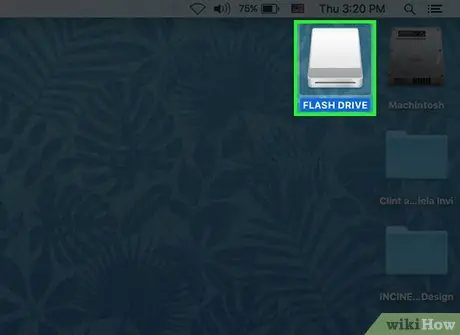
Алхам 2. Ширээний компьютер дээр гарч ирэх дүрс дээр давхар товшино уу
Файлыг дарж нээгдсэн цонх руу чирээд хурдан диск рүү хуулж аваарай. Та мөн USB дүрс дээр дарж "Хадгалах" командыг сонгоод "Хадгалах" харилцах цонхыг ашиглан програмаас шинэ файл хадгалах боломжтой.
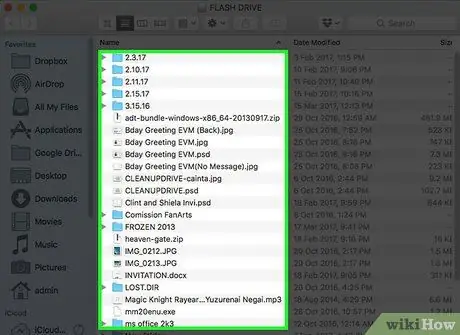
Алхам 3. Хурдан дискнээс файл нээх эсвэл устгах
Драйв нь таны компьютерт холбогдсон л бол та ердийн хатуу диск шиг файл нээх, хадгалах, устгах, удирдах боломжтой.
Хурдан диск таны компьютерт холбогдсон л бол та файлуудаа компьютерийн хатуу диск дээр хадгалсан шиг хадгалж болно. Аппликешн ашиглан файл хадгалахдаа цонх/дэлгэцийн зүүн талаас хурдан хөтчийг сонгоно уу
3 -ийн 3 -р арга: Ubuntu -г компьютер дээр Fast Drive -аас ажиллуулах
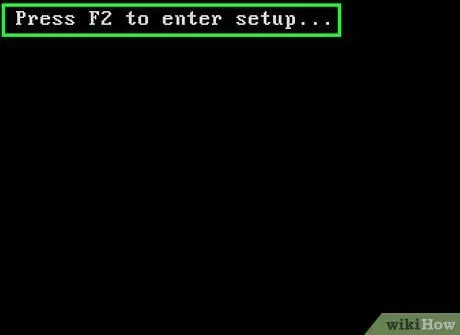
Алхам 1. BIOS -ийг оруулна уу
Компьютер асахад BIOS -д ороход хэдхэн секунд л үлддэг тул та хурдан ажиллах хэрэгтэй. Компьютерийг дахин асааж (эсвэл дахин эхлүүлээд) "Тохиргоонд орохын тулд F2 дарна уу" эсвэл "Тохиргоо = F1" гэх мэт сануулгатай мессежийг хайж олоорой. Компьютерийн төрөл бүрийн хувьд дарах шаардлагатай мессеж болон тусгай түлхүүрүүд өөр өөр байх болно. BIOS -д нэвтрэхийн тулд товчлуурыг зааврын дагуу дарна уу.
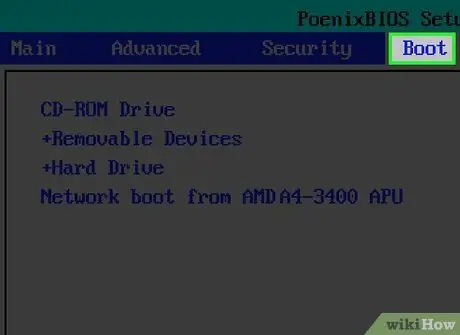
Алхам 2. BIOS -ийг компьютерийг USB драйваас ачаалахаар тохируулна уу
BIOS цэс нь компьютерээс компьютер хоорондоо ялгаатай боловч "Boot" гэсэн сонголтыг хайж олоод гарын командыг ашиглан сонголтоо хийгээрэй.
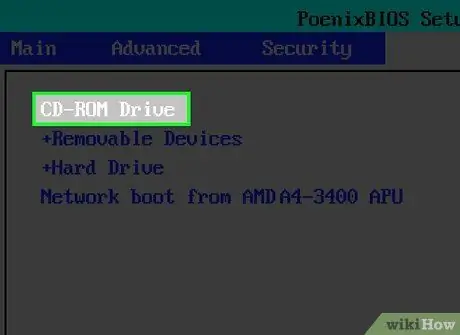
Алхам 3. Ачаалах тэргүүлэх чиглэлийг эхлээд CD, дараа нь зөөврийн төхөөрөмж болгон тохируулна уу
Ингэснээр та үйлдлийн системийг CD -ээс ачаалж, суулгасны дараа хурдан хөтөч дээр ачаалж болно.

Алхам 4. Хурдан диск дээр үйлдлийн систем (OS) суулгахаасаа өмнө хатуу дискээ салга
Хатуу дискийг устгаснаар компьютерын анхны үйлдлийн системд нөлөөлөхгүй. Нэмж дурдахад, энэ процесс нь USB драйвер компьютерт холбогдоогүй үед/Ubuntu үйлдлийн системийн дуудагч) ачаалах алдаанаас урьдчилан сэргийлдэг.

Алхам 5. Ubuntu CD-ийг CD-ROM хөтөч рүү оруулна уу
Хурдан диск холбогдсон эсэхийг шалгаад компьютераа дахин эхлүүлнэ үү.
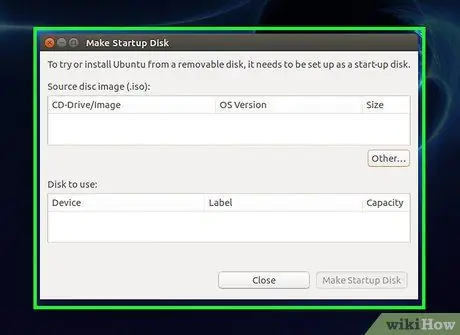
Алхам 6. Ubuntu -г суулгахын тулд суулгах цонхонд байгаа зааврыг дагана уу
USB флаш дискийг шинэ үйлдлийн системийг суулгах байршлаар сонгоно уу.
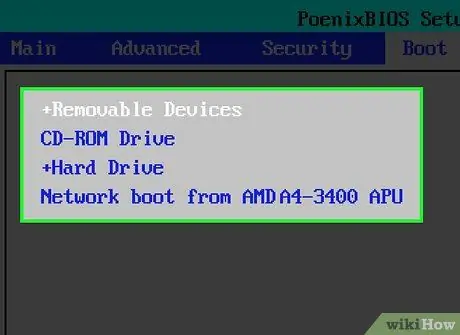
Алхам 7. Компьютерээ дахин асаагаад BIOS руу дахин орно уу
Ашиглаж буй компьютерээс хамааран компьютер автоматаар дахин асах боломжтой. BIOS руу дахин нэвтэрч ачаалах дарааллыг дараах байдлаар тохируулна уу: 1) зөөврийн төхөөрөмжийн хөтөч, 2) CD, 3) хатуу диск (хатуу диск эсвэл HDD). Хэрэв та Intel чиптэй ихэнх компьютерт байгаа шиг компьютерийг USB драйваар (USB -ээс ачаалах) ачаалах сонголтыг олж харвал сонголтыг "асаах" эсвэл "тийм" болгож өөрчилнө үү.

Алхам 8. Хатуу дискийг дахин холбоно уу
Компьютерийн цахилгаан кабелийг салгаад хатуу дискний кабелийг дахин суулгана уу.

Алхам 9. Компьютерээ асаана уу
Ubuntu -г ачаалахын тулд USB драйвер холбогдсон эсэхийг шалгаарай. Хэрэв та анхны үйлдлийн системийг хатуу диск дээр ашиглахыг хүсч байвал (өөрөөр хэлбэл USB драйвт дөнгөж суулгасан Ubuntu -ийн хувилбар биш) компьютераа асаахаасаа өмнө USB драйваа салгаарай. USB драйвыг салгахад компьютер эхлээд CD -ээс ачаалагдах болно. Хэрэв CD-ROM хөтөч дээр ачаалагдах боломжтой CD байхгүй бол компьютер ердийнх шигээ хатуу дискнээс ачаалагдах болно.






